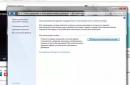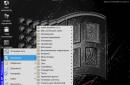Починаючи з 2011 року, компанія Apple пропонує послугу віртуального сховища та синхронізації даних, так званий, iCloud, що у дослівному перекладі означає айОблако.
Навіщо потрібен iCloud?
iCloud – це абсолютно безкоштовне сховище для фото, відео матеріалів, документів та контактів, об'ємом 5Гб, з можливістю розширення. До речі, вартість зберігання даних в iCloud істотно знизилася, і серед аналогічних сервісів стала найбільш доступною. А додатковий обсяг даних пропонується у розмірі 20 та 200 Гб.
Підключення яблучного друга до хмари відкриває широкі перспективи управління даними:
Доступ до інформації будь-якого, підключеного до облікового запису Apple-пристрою, з будь-якої точки світу. Тобто, кожне ваше фото, зроблене протягом дня, автоматично опиниться на всіх гаджетах, які зареєстровані під вашим обліковим записом. Тому бажано не забувати про перевірку синхронізації айфону з iCloud перед тим, як завантажити в айфон особисту інформацію. Інакше може виникнути ситуація, як із героями фільму «Домашнє відео».
Аналогічно справа і з програмами, додатками і іграми, завантаженими через Apple Store, всі вони автоматично з'являться на всіх гаджетах Еппл, синхронізованих з iCloud. А при підключенні сімейного доступу ще п'ятеро людей отримують ту саму можливість. У той же час, купуючи особистий контент, його можна приховати від інших учасників групи. Якщо покупки здійснюються дітьми, то вони можуть бути можливі лише після схвалення вибору з боку батьків. Також, при підключенні сімейного доступу, всі фотографії автоматично заносяться до спільного сімейного альбому, а у разі перенесення дати сімейної події всім учасникам буде розіслано попередження.
Автоматичне резервне копіювання даних за заданими параметрами. Ця функція допоможе відновити випадково видалені документи. І повернути всі дані та налаштування, після обнулення айфона, або в результаті його зникнення.
Також, за допомогою iCloud можна відстежити розташування телефону, і заблокувати його в разі потреби. Функція визначення геопозиції дозволить дізнатися, де знаходяться ваші близькі (у разі потреби її можна легко вимкнути).
Загалом у айклауд набагато більше плюсів, ніж мінусів. А з його недоліками доводиться зіткнутися, якщо Apple ID, синхронізований з iCloud, раптом стає недоступним власнику айфона або айпада.
Коли потрібна перевірка айфону на айклауді?
Перед покупкою в неавторизованій точці продажу варто переконатися, що ваш айфон не підключений до iCloud, так як при спробі оновлення iOS, або обнулення до заводських налаштувань, айфон здатний перетворитися на «цеглу». Аналогічна ситуація може виникнути, якщо забули пароль від Apple ID, а email до якого він був прив'язаний, вже неактуальний.
Як перевірити блокування?
Найпростіший спосіб - в налаштуваннях, вибрати пункт iCloud, і переглянути поле /обліковий запис/, якщо воно зайняте, то на даному айфоніабо айпад є підключення до iCloud. І, при спробі обнулити дані до заводських налаштувань, або оновити iOS, айфон запросить Apple ID та пароль облікового запису в хмарі.
Крім цього, Apple особисто подбав про можливість перевірки яблучних гаджетів на прив'язку до iCloud з будь-якого гаджета. Тепер, для перевірки айфона на потенційну цеглу, достатньо знати його серійний номер або IMEI. Дані коди знаходяться в самому гаджеті, в меню /Установки/Основні/Про цей пристрій/. А якщо доступ до меню неможливий, то IMEI можна вважати з задньої кришки гаджета, з його упаковки, або ж з лотка для сім-карти. Далі все просто, потрібно зайти на сторінку iCloud, в розділ /перевірка стану блокування активації/ ввести в поле IMEI, або серійний номер, капчу, і отримати відповідь: чи блокування активації включено на даному гаджеті.
З усього вищесказаного, слідує кілька правил успішного користування iCloud
1. Для облікового запису в iCloud використовуйте лише реальний email, і обов'язково вбийте додаткову пошту для відновлення пароля.
2. Намагайтеся записати ID, пароль та поштові ящикиу кількох місцях, на паперових носіях, а також у базі домашнього комп'ютера.
3. Відповіді на контрольні питання краще запам'ятати та записати
4. Нікому не давайте ваш Apple ID та пароль! Щоб зареєструвати новий обліковий запис, потрібно кілька хвилин, а ось на відновлення заблокованого може піти кілька днів або місяців.
5. Перед продажем вашого гаджета, обов'язково обнулить свій айфон або айпад, видаливши всі облікові записи та прив'язки до iCloud. Ваш покупець буде вам вдячний, а ви будете позбавлені проблем з іншими гаджетами, що знаходяться в синхронізації з айклауд під тією ж обліком.
6. У разі переривання відносин з іншим користувачем, також варто замінити наявний Айді-номер, відключити яблучні пристрої цієї людини від iCloud. Або змінити власний обліковий запис, залишивши другому користувачу свій попередній Apple ID, у такому разі потрібно виконати резервне копіюванняі видалити ваші дані з хмари, а також бути готовим повідомити пароль до облікового запису, який буде потрібно при першому оновленні.
7. Продавайте айфон з руки в руки, оскільки дуже часті випадки шахрайства, пов'язані з пересиланням.
8. Перед покупкою, виконати перевірку айфону на iCloud, та скидання попереднього Apple ID. Найпростіший спосіб перевірити наявність Apple ID - це зайти в Apple Store, і спробувати зробити безкоштовну покупкуЯкщо iPhone вільний від ай-ді номера, то в віконці буде кнопка: «створити новий Apple ID».
У своїй практиці ми нерідко стикаємося із запитом відновлення Ай-ді номера або необхідністю налаштування айфону в iCloud. Тому накопичили в цій галузі досвід, достатній для вирішення проблем яблучних гаджетів, пов'язаних з айоблаком. Ви можете отримати безкоштовну консультацію, звернувшись до одного з сервісних центрів iFix, або зв'язавшись із фахівцем у чаті.
Нинішні ціни на техніку Apple змушують багатьох дивитися у бік вторинного ринку при купівлі iPhoneабо iPad. Там можна придбати бажаний гаджет за вигіднішою ціною, проте варто виявляти максимальну обережність, щоб не потрапити до рук шахраїв, які можуть продати довірливим покупцям цеглу.
Про блокування активації
Ви, напевно, знаєте про функцію Activation Lock, яка з'явилася в iOS 7 (якщо ні, то вам краще дізнатися про неї зараз, а не після покупки залоченого iOS-пристрою). Її суть полягає в тому, що при включенні функції "Знайти iPhone/iPad" пристрій прив'язується до ідентифікатора власника. У разі втрати або крадіжки гаджета для того, щоб почати користуватися ним, потрібно буде ввести пароль від Apple ID.
Ось тут і починається найцікавіше. Випадки, коли нечесні на руку продавці торгують заблокованими iPhone та iPad, трапляються часто-густо. Ви купуєте смартфон або планшет під виглядом робітника, а коли вмикаєте його, виявляєте екран блокування і прохання ввести пароль Apple ID, якого ні ви, ні продавець, зрозуміло, не знаєте. Це глухий кут. Обійти блокування iCloud не можна. Ніяк. Взагалі.
Як перевірити
На щастя, убезпечити себе при покупці iPhone або iPad з рук можна. І для цього не потрібно бути семи п'ядей на лобі.
- Дізнайтеся у продавця IMEI або серійний номер iOS-пристрою (відмова має стати для вас приводом задуматися про його порядність).
- Перейдіть на сайт Apple та відкрийте сторінку перевірки блокування активації.
- Введіть капчу та натисніть кнопку «Продовжити».

Після цього сервіс видасть відповідь, і якщо виявиться, що девайс все-таки прив'язаний до будь-якого Apple ID, у жодному разі не купуйте його, поки продавець не зніме блокування активації. Як це перевірити, ви знаєте.
Нещодавно перевірити стан блокування активації iPhoneабо iPad можна було видалено, знаючи або мобільний пристрій. Таку можливість надавав веб-сервіс компанії Apple, який на Наразіприпинив свою роботу.
Проте описаний спосіб далеко не єдиний. Перевірити статус блокування активації на Айфон або Айпад можна іншими шляхами, а саме:
- зазирнути у налаштування мобільного пристрою;
- через iCloud;
- через програму «Знайти iPhone».
Перевірка стану блокування активації через iCloud, додаток «Знайти iPhone»
Працювати з сервісом "Знайти iPhone" можна через програму "Знайти iPhone" або веб-додаток. Нижче буде розглянуто спосіб роботи з веб-додатком, хоча все те саме можна зробити і з програмою, попередньо завантаживши її з App Store.Цей спосібхороший тим, що виконувати перевірку стану activation lock можна не тільки з мобільного пристрою, але й видалено, з будь-якого комп'ютера, що має вихід до мережі.
Отже, відкрийте браузер, перейдіть на сайт icloud.com, вкажіть Apple ID пристрою та пароль до нього. Потім на сторінці знайдіть іконку «Знайти iPhone» і запустіть веб-додаток.
Розкрийте меню «Всі пристрої». Якщо у списку ви виявили перевірене мобільний пристрій- значить на ньому активовано функцію «Знайти iPhone», а разом із нею блокування активації.
Якщо ви не знайшли відповіді на своє запитання або у вас щось не вийшло, а в коментарях нижче немає відповідного рішення, запитайте через нашу . Це швидко, просто, зручно та не вимагає реєстрації. Відповіді на свої та інші питання ви знайдете в розділі.
Функція «Знайти iPhone» та блокування активації є надійним захистом для тих, хто втратив свій смартфон. Однак ця функція також може стати проблемою. Особливо для тих, хто планує придбати яблучний смартфон або планшет.

Перед придбанням уживаного пристрою ми рекомендуємо перевірити, чи не ввімкнена функція activation lock. Як це зробити, ми розповімо далі.
Блокування активації необхідне боротьби зі зловмисниками. Вона включена за замовчуванням у системі iOS 8 і активується за бажанням у ранніх її версіях. З увімкненою функцією блокування телефон буде непрацездатний після видалення або стирання даних, оновлення або відновлення прошивки. Для зняття блокування потрібно ввести логін та пароль Apple ID.
Перевірка стану блокування активації
Вам знадобиться комп'ютер або мобільний пристрій з доступом до Інтернету.
2. Введіть IMEI або серійний номер смартфона (знайти його в налаштуваннях, розділ Основне, пункт Про цей пристрій. Також ці дані є на задній кришці iPhone).
4. Введіть капчу.

5. Після натискання на кнопку Продовжити, сервіс видасть інформацію про стан блокування.
Перевірка стану блокування активації в установках iPhone
1. Перейдіть до Налаштувань – iCloud.
2. У полі Уч. запис буде відображатися адреса електронної поштина який зареєстровано Apple ID.

3. Якщо функція Пошук iPhone активна, пристрій заблоковано. Зняти блокування можна тільки з допомогою Apple ID, вказаного у полі Уч. запис.
Перевірка блокування активації за допомогою програми

3. Якщо у списку Усі пристрої є ваш смартфон, то функцію його пошуку та блокування увімкнено.
Останні два варіанти не підходять для тих випадків, коли ви купуєте уживаний iPhone, оскільки він не прикріплений до запису Apple ID. Якщо в налаштуваннях такого апарата включена функція Знайти iPhone і значиться чужий Apple ID, то рано чи пізно ви станете власником дорогої цегли. Такі смартфони купувати ми не радимо.
Нинішні ціни на техніку Apple змушують багатьох дивитись у бік вторинного ринку при покупці iPhone або iPad. Там можна придбати бажаний гаджет за вигіднішою ціною, проте варто виявляти максимальну обережність, щоб не потрапити до рук шахраїв, які можуть продати довірливим покупцям цеглу.
Про блокування активації
Ви, напевно, знаєте про функцію Activation Lock, яка з'явилася в iOS 7 (якщо ні, то вам краще дізнатися про неї зараз, а не після покупки залоченого iOS-пристрою). Її суть полягає в тому, що при включенні функції "Знайти iPhone/iPad" пристрій прив'язується до ідентифікатора власника. У разі втрати або крадіжки гаджета для того, щоб почати користуватися ним, потрібно буде ввести пароль від Apple ID.
Ось тут і починається найцікавіше. Випадки, коли нечесні на руку продавці торгують заблокованими iPhone та iPad, трапляються часто-густо. Ви купуєте смартфон або планшет під виглядом робітника, а коли вмикаєте його, виявляєте екран блокування і прохання ввести пароль Apple ID, якого ні ви, ні продавець, зрозуміло, не знаєте. Це глухий кут. Обійти блокування iCloud не можна. Ніяк. Взагалі.
Як перевірити
На щастя, убезпечити себе при покупці iPhone або iPad з рук можна. І для цього не потрібно бути семи п'ядей на лобі.
- Дізнайтеся у продавця IMEI або серійний номер iOS-пристрою (відмова має стати для вас приводом задуматися про його порядність).
- Перейдіть на сайт Apple та відкрийте сторінку перевірки блокування активації.
- Введіть капчу та натисніть кнопку «Продовжити».

Після цього сервіс видасть відповідь, і якщо виявиться, що девайс все-таки прив'язаний до будь-якого Apple ID, у жодному разі не купуйте його, поки продавець не зніме блокування активації. Як це перевірити, ви знаєте.